1. I video nella didattica online
L’introduzione di nuovi modelli e tecniche didattiche incentrate sul web ha posto in primo piano la funzione dei video nell’e-learning: documentari, video lezioni, videoclip musicali, tutorial, screencast, sono solo alcune delle tipologie di video su cui si concentrano Blended Learning e Flipped Classroom. Tuttavia la fruizione di video didattici online da parte degli studenti non fa altro, se non supportata da altri strumenti, che trasferire i limiti della didattica tradizionale trasmsissiva, incentrata sulla lezione frontale, dall’aula al web. Si potrebbe anzi argomentare che la situazione sia comunicativamente anche peggiore della tradizionale lezione frontale, in cui la possibilità dell’interazione comunicativa è comunque garantita e la discussione sempre possibile.

2. Il problema
Non basta dunque pubblicare o linkare un video su Vimeo o YouTube per darlo in pasto agli studenti e pensare, così facendo, di ottenere risultati efficaci sul piano dell’apprendimento, a meno che non si inserisca questa risorsa in un ambiente che contestualizzi gli argomenti trattati dal video offrendo agli studenti informazioni supplementari, strumenti per comunicare e interagire dialogicamente tra loro e con l’insegnante, offrirsi reciproca assistenza, etc. Si tratta di utilizzare tutte le risorse che il web offre per trasformare la visione del video in una esperienza comunicativamente ricca ed efficace sul piano educativo. Deve essere possibile non solo vedere un video, ma anche agire comunicativamente per: domandare, rispondere, approfondire, commentare, chiedere chiarimenti, criticare, confrontarsi, avanzare ipotesi, valutare, esprimere la propria opinione, etc.
3. L’Origine dell’errore
Filmare una lezione – spiegazione e pubblicarla sul web significa passare da una lezione frontale in presenza a una lezione frontale online. Il fatto di mettere qualcosa on line e ritenere che questo modifichi e migliori l’apprendimento è una illusione derivante da una “concezione miracolistica” delle nuove tecnologie, il mero fatto di usarle non produce automaticamente alcuna rivoluzionaria conseguenza, se non sono utilizzate in modo corretto. Corretto qui sta a significare che occorre considerare due fondamentali premesse:
1. Sono le tecnologie che vanno integrate nella didattica, non il contrario; quindi è necessario avere presente quali obiettivi didattici ed educativi intendiamo conseguire con le tecnologie, per poi piegarle alle esigenze della didattica;
2. Occorre conoscere la grammatica dei nuovi media: riconfigurare contenuti e processi in base alle nuove funzionalità e opportunità comunicative offerte dalle tecnologie.
Certamente anche la sola pubblicazione on line di una spiegazione può offrire dei vantaggi:
# lo studente può “guardare” la lezione quando vuole e dove vuole
# può recuperare un’assenza e/o ripassare
# può rivedere i punti della lezione che non ha capito ad una prima visione
# trasferire online le “spiegazioni” libera spazio per le attività collaborative che possono essere svolte in aula.
Perché tuttavia rinunciare alle possibilità e funzionalità offerte dal web che permettono di costruire un “ambiente di apprendimento” capace di trasformare la visione di un video in una esperienza comunicativa efficace? Modelli di didattica online quali il Blended Learning e la Flipped Classroom possono conseguire risultati molto più efficaci sul piano dell’apprendimento se si fa ricorso agli strumenti che molte applicazioni web e per dispositivi mobili, disponibili anche gratuitamente, possono offrire.
4. In questo post: non solo video …
Scopo di questo post è segnalare alcune applicazioni web utilizzabili liberamente allo scopo di trasformare la fruizione di un video online in una esperienza condivisa e di interazione comunicativa. Le applicazioni che ho selezionato sono: Marqueed, TED-Ed Lessons, Now Comment, Vialogues, Google Hangouts, Comment Bubble. Di ognuna di queste applicazioni verranno descritte le principali funzionalità, i possibili utilizzi in ambito didattico e forniti strumenti per imparare a utilizzarle.
1. Marqueed: conversare con le immagini
Marqueed: pur non essendo un servizio che fa riferimento ai video, ho voluto ugualmente isnerire Marqueed che permette di “conversare attraverso le immagini”, si tratta infatti di una applicazione web il cui slogan è Speak Visually. Con Marqueed è possibile:
# prelevare immagini dal web o caricarle dal proprio PC,
# marcarle con commenti testuali,
# sviluppare una discussione con altri utenti.
L’uso dell’applicazione è libero e gli utilizzi didattici potrebbero essere interessanti. Pur non trattandosi di una applicazione che lavora con i video, Marqueed è comunque una interessante soluzione allo stesso problema riferito alle immagini.
Per avere un’idea del potenziale di Marqueed e del suo funzionamento, consiglio la visione di questo video dimostrativo di 1:32 minuti
Una visita alla galleria pubblica di esempi di discussioni realizzate attraverso le immagini, è un altro passo necessario per valutare questo servizio e investigarne le potenzialità sul piano didattico
2. TED-Ed Lesson: creare lezioni a partire da video pubblici
TED è un’organizzazione nonprofit il cui scopo è la diffusione delle idee in ogni ambito attraverso gli strumenti della discussione e della conferenza. TED è acronimo di Technology. Entertainment e Design (tecnologia, intrattenimento e progettazione o ideazione) che si propone come comunità globale per lo scambio e la diffusione della conoscenza in ogni ambito, compresa l’educazione.
TED-Ed è la comunità di TED dedicata al mondo educativo che fornisce un servizio di creazione e condivisione di “lezioni“, Si possono creare lezioni utilizzando i video pubblicati su YouTube e arricchendone la visione con gli strumenti forniti da TED-Ed.
L’aspetto di maggiore interesse è che TED-Ed non si limita a offrire la visione di video, ma consente al docente o agli studenti di costruire intorno al video un contesto informativamente e comunicativamente ricco e creato su misura delle esigenze del docente e degli studenti, infatti si dispone dei seguenti strumenti:
# Whatch (Guarda): è l’interfaccia nella quale avviene la visione del video, il docente può inserire un titolo e un testo in cui possono essere specificati le consegne in relazione a quel video (obiettivi, compiti, argomento, etc.)
# Think (Pensa): lo studente viene invitato, dopo la visione del video, a rispondere a delle domande in forma di scelte multiple o domande a risposta aperta che vengono salvate e possono essere monitorate dal docente che può verificare:
– le domande completate
– le domande corrette al primo tentativo
– il totale dei tentativi
– le domande a risposta aperta completate
# Dig Deeper (Andare più a fondo): risorse addizionali che il docente può inserire per l’approfondimento degli argomenti presenti nel video. Si può inserire testo, links a risorse varie, consigli, ulteriori informazioni, un percorso sul web, etc.
# Discuss (Discussione): per ogni video si possono aprire più discussioni, simili a quelle di un forum, in cui scambiarsi opinioni, chiedere chiarimenti, rispondere a domande, chiarire dubbi, etc.
Altra utile caratteristica è che si può partire da una lezione già esistente e personalizzarla per utilizzarla coni propri studenti. Molto utile anche il motore di ricerca interna che cosnente di cercare facilmente i video in base a vari parametri quali:
– contenuti
– durata
– grado di scuola
– o si può cercare in base all’area disciplinare
Per avere una chiara comprensione delle potenzialità e caratteristiche di questo servizio consiglio la visione di questo video, dura 2:42 minuti e si possono abilitare i sottotitoli in italiano:
3. Now Comment: creare una discussione su ogni documento
NowComment: trasforma i documenti in discussioni. NowComment è un ambiente collaborativo free dedicato a creare e gestire discussioni online su qualsiasi tipo di documento. L’idea di base è molto semplice, utilizzare le possibilità offerte dal web per realizzare un ambiente entro il quale sia possibile condurre una discussione focalizzata su un documento, un’immagine, una citazione, un paragrafo di un testo, un video. Quello che dobbiamo fare con NewComment è:
1. caricare un documento
2. creare un gruppo di discussione su quell’argomento
3. annotarlo generando conversazioni o rispondendo ad altre conversazioni
NowComment presenta un’interfaccia molto intuitiva, lo schermo è suddiviso in due finestre:
# in una compare il documento che abbiamo caricato e su cui verte la discussione
# nell’altra vi sono le varie conversazioni avviate su diversi punti del documento dai vari membri del gruppo
# il menù che permette di avviare altre funzionalità tra cui la visione in una schermata unica del documento
Le principali caratteristiche che NewComment mette a disposizione per creare e gestire discussioni sono:
# upload dei documenti sui quali vogliamo creare una discussione
# creazione di gruppi di discussione attraverso inviti inviati via e-mail
# qualsiasi membro del gruppo può avviare una “conversazione” su qualsiasi punto del documento
# selezionando le varie parti del documento vengono visualizzate sulla destra le conversazioni attive su tale parte
# gli interventi dei membri del gruppo sono ordinati in thread
# si dispone di vari strumenti di ricerca per individuare i commenti più interessanti attraverso lo scorrimento dei thread, la visualizzazione sintetizzata delle varie conversazioni di cui si compone la discussione.
Tra le funzionalità più interessanti per un utilizzo didattico:
# sistema di notifiche via email sulle novità relative a ogni discussione;
# possibilità di creare gruppi e sottogruppi di ogni dimensione;
# possibilità per i partecipanti del gruppo di caricare e condividere i propri documenti;
# possibilità di inserire link.
Anche in questo caso suggerisco la visione della demo dell’applicazione per valutarne i possibili vantaggi in ambito didattico:
Utile anche la visione di questa video guida all’uso della applicazione: NowComment Site and Document Features (a video tour), è in inglese ma abilitando i sottotitoli si riesce a seguire abbastanza bene.
4. Vialogues: guardare un video e discuterne
Vialogues: avviare e gestire discussioni su un video. Vialogues è stato appositamente pensato per sviluppare un utilizzo significativo dei video nella didattica e nella pratica formativa offrendo a docenti e studenti gli strumenti per sviluppare e gestire discussioni a partire dalla visione di un video.
Il nome stesso dell’applicazione nasce dall’unione di Video + Dialoghi. Vialogues combina insieme due strumenti:
# video: che possiamo caricare o trovare sui social media ad essi dedicati come YouTube, Vimeo, ecc.
# chat testuale: che può essere avviata e moderata e organizzata in thread
In aggiunta Vialogues offre anche la possibilità di inserire commenti, sondaggi, domande a risposta aperta. Il video può essere incorporato e condiviso su blog, siti web, ecc. Il servizio è free.
Per avere un’idea di cosa offra l’applicazione consiglio questo video: What is Vailogues? Può risultare anche utile esplorare questi esempi di utilizzo di Vialogues presenti nella galleria pubblica: Explore Vialogues. Un video tutorial su come utilizzare Vialogues come un ambiente di discussione è il seguente (abilitare i sottotitoli):
5. Google Hangouts: videoconferenza e condivisione dello schermo
Google Hangouts è uno dei più interessanti strumenti offerti da Google che permette di realizzare videoconferenze e dialogare in tempo reale con gli studenti. In questo caso non abbiamo solo uno strumento per creare e gestire discussione a partire da video, ma un sistema che consente di condividere lo schermo, discutere attraverso una chat testuale e/o il dialogo vocale. In altri termini la spiegazione avviene in tempo reale collegandosi online con gli studenti. Questo consente di guardare insieme un video o una presentazione o un’immagine e parlarne in tempo reale e anche salvare il tutto per poterlo riguardare in un secondo momento. Per imparare ad utilizzare Google Hangouts consiglio questo video tutorial realizzato da Jessica Redeghieri (in italiano)
Un altro tutorial in italiano di cui consiglio la visione a chi fosse interessato a questo strumento è la Guida a Hangouts per principianti.
6. Comment Bubble: inserire la discussione “dentro” il video
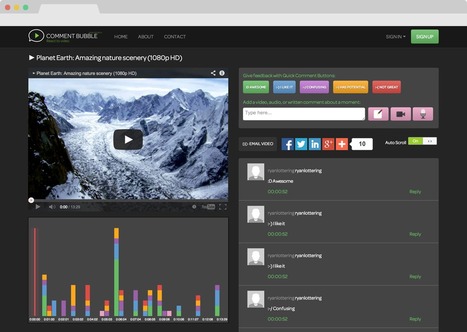
Il funzionamento di Comment Bubble è molto semplice:
1. si incolla l’URL di un video pubblicato su YouTube o Vimeo o lo si carica;
2. si possono personalizzare fino a 5 pulsanti di feedback, del tipo “mi piace”, “non ho capito”, etc.
3. gli utenti possono inserire nel video i loro commenti e osservazioni o in forma di commento testuale o registrando la propria voce o registrando un video
4. ogni momento del video può essere taggato, si possono inserire richieste di feedback, e il video può essere incorporato (embed)
5. si dispone di grafici che permettono di monitorare, per ogni secondo del video, le varie attività che sono state svolte dagli utenti.
La demo video illustra sia il funzionamento che le principali caratteristiche di questa applicazione:
Al seguente indirizzo è invece possibile visionare il tour su caratteristiche e funzionalità di Comment Bubble: Tour.







Discussione
Trackback/Pingback
Pingback: Non solo video: trasformare la visione di un video in una esperienza comunicativa interattiva | Lim e dintorni - 25 settembre 2015
Pingback: La Flipped Classroom | TECNOLOGICI PER PASSIONE IN CAMBIA-MENTI - 2 giugno 2016
Pingback: | Sito scolastico - 2 giugno 2016
Pingback: Strumenti digitali: i video nella didattica | TECNOLOGICI PER PASSIONE IN CAMBIA-MENTI - 27 giugno 2016
Pingback: STORYTELLING – chiaradipinto - 31 gennaio 2017
Pingback: Non solo video: trasformare la visione di un video in una esperienza comunicativa interattiva – ilprofbianco - 12 giugno 2017
Pingback: Strumenti digitali: i video nella didattica | Tecnologici per passione in - 19 settembre 2017
Pingback: La Flipped Classroom | Tecnologici per passione in - 19 settembre 2017